Hur åtgärdar jag NBA 2K23 Slow Motion-problem?
I den här artikeln kommer vi att försöka lösa slow motion-problemet som NBA 2K23-spelare står inför i karriärläge på PC.
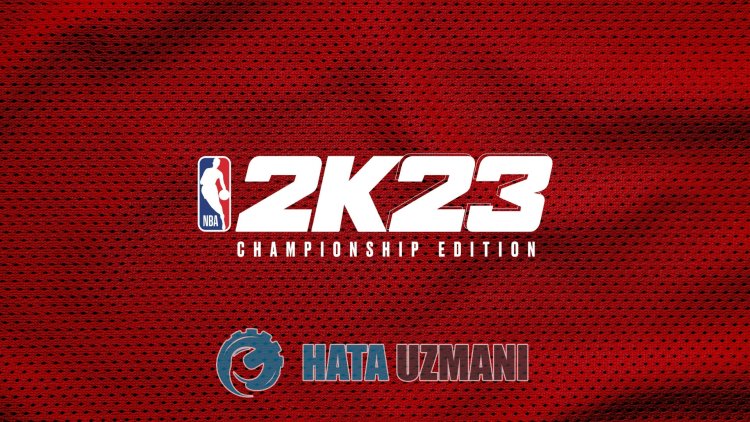
På PC säger NBA 2K23-spelare att spelet har blivit ospelbart genom att stöta på slow motion-problem i karriärläge. Om du står inför ett sådant problem kan du hitta en lösning genom att följa förslagen nedan.
Vad är NBA 2K23 Slow Motion-problem?
Det här problemet kan uppstå på grund av datorns oförmåga att helt uppfylla spelet och kan orsaka att vi stöter på ett slow motion-problem. För detta kommer vi att försöka lösa det här problemet genom att ge dig några förslag och ge information om hur du löser problemet.
Hur man åtgärdar NBA 2K23 Slow Motion-problem
För att åtgärda det här felet kan du hitta lösningen på problemet genom att följa förslagen nedan.
1-) Redigera grafikinställningar
Vi kan eliminera detta problem genom att redigera den grafiska inställningen som sparats i spelet.
- Kör NBA 2K23-spelet.
- Klicka på "Funktioner" på menyskärmen.
- Öppna menyn "Videoinställningar" genom att klicka på alternativet "Inställningar" på skärmen som öppnas.
- Om "Vertikal synkronisering" i menyn är på, stäng av den. Om den är stängd, öppna den.
- Testa sedan alternativet "Refresh rate" ovan, "60.0Hz" eller prova andra alternativ för att se om problemet kvarstår.
- Om problemet kvarstår och din upplösning är inställd på "4K" ställ in den på "1920x1080" och kontrollera.
Om detta inte är lösningen för dig, gå till videoinställningsmenyn igen och ställ in "Windows-läge" till "Fönster" och kontrollera om problemet kvarstår./p>
2-) Ställ in spelets grafikpreferens
Vi kan åtgärda problemet genom att ställa in grafikpreferensen för NBA 2K23-spelet till "Hög prestanda".
- Skriv "Grafikinställningar" på startskärmen för sökning och öppna den.
- Inaktivera alternativet "Hardware Accelerated GPU Timing" på skärmen som öppnas.
- Hitta sedan och välj startprogrammet för spelet "NBA2K23.exe" genom att klicka på "Bläddra" nedan.

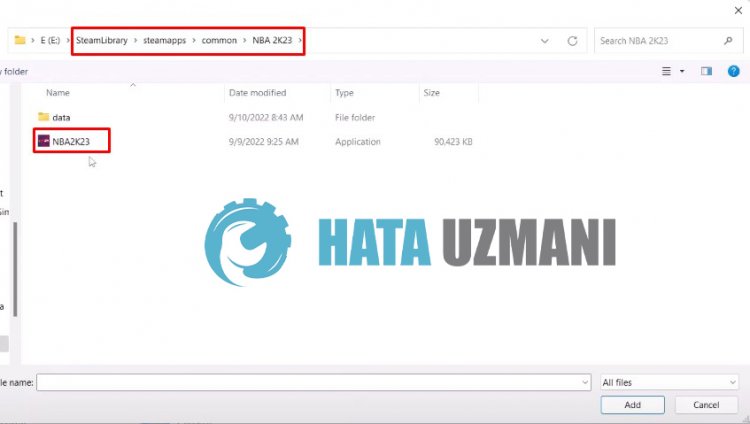
- När ditt spel har lagts till som ett alternativ, klicka på "NBA 2K23", klicka på "Alternativ" och ställ in det på "Hög prestanda " för att spara åtgärden.
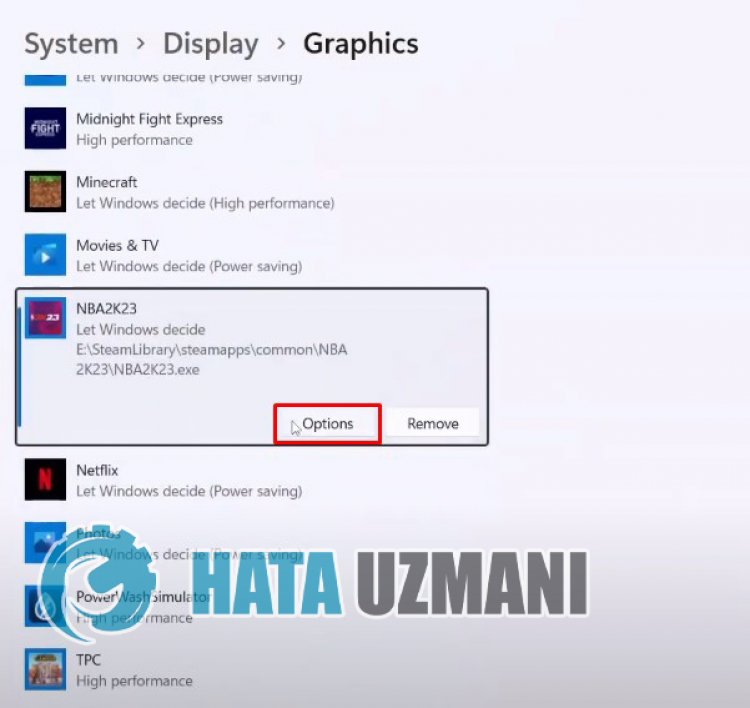
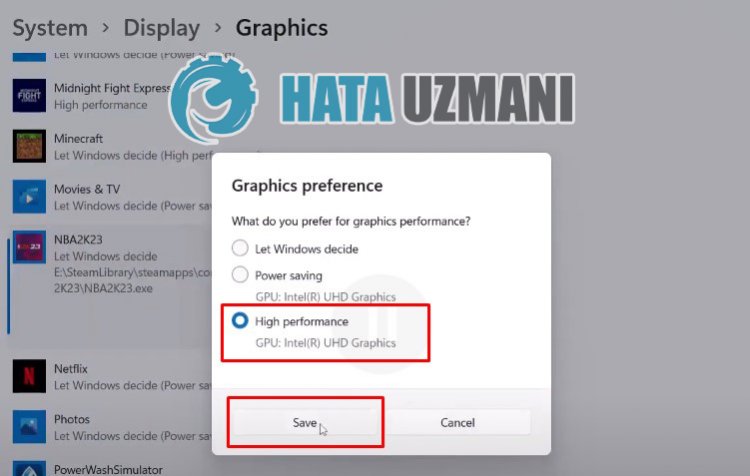
Efter denna process kan du köra spelet och kontrollera om problemet kvarstår.
3-) Uppdatera grafikkortsdrivrutinen
I sådana kontinuitetsproblem kan vi stöta på ett uppdateringsfel på grafikkortet. För detta måste vi uppdatera grafikkortet. Om du är redo, låt oss komma igång.
För användare med Nvidia-grafikkort;
- Först och främst måste vi ladda ner och installera Geforce Experience program som släpps av Nvidia.
- Efter nedladdnings- och installationsprocessen öppnar vi vårt program och öppnar menyn "Drivrutiner" ovan.
- Ladda ned vår uppdatering genom att klicka på knappen "Ladda ner" som visas ovan.
- När vår nedladdning är klar, låt oss utföra installationsprocessen genom att klicka på snabbinstallationsknappen.
- Starta om datorn när den här processen är klar.
För användare med AMD-grafikkort;
- AMD:s </ahref="https://www.hatauzmani.com/link/AmDR" target="_blank" rel="noopener">AMD Radeon Software Vi måste ladda ner och installera programmet.
- När vi har slutfört nedladdnings- och installationsprocessen öppnar vi vårt program och klickar på knappen Sök efter uppdateringar under drivrutins- och mjukvarumenyn till höger och kontrollerar om vårt grafikkort är uppdaterat.
- Du kan starta om datorn genom att utföra uppdateringen.
När vi har uppdaterat vår grafikdrivrutin och startat om vår dator kan vi försöka öppna NBA 2K23-spelet.
Ja, vänner, vi har löst vårt problem under den här titeln. Om ditt problem kvarstår kan du fråga om de fel du stöter på genom att gå in på vår FORUM-plattform som vi har öppnas.








![Hur åtgärdar jag YouTube-serverfelet [400]?](https://www.hatauzmani.com/uploads/images/202403/image_380x226_65f1745c66570.jpg)









